Obsah
Po upgradu několika počítačů na systém Windows 10 se mnoho uživatelů potýká s problémem pomalého přístupu ke sdíleným složkám v síti. Pokud se s podobným problémem potýkáte, pokračujte níže a dozvíte se, jak jej vyřešit. Problém v detailech: Po otevření sdílené síťové složky v systému Windows 10 nebo 8.1 trvá dlouho, než se obsah složky zobrazí na obrazovce, zatímco v počítačích se systémem Windows 7 se obsah složky zobrazí okamžitě.
Tento návod obsahuje pokyny k řešení problému pomalého přístupu k síťovým jednotkám v systému Windows 10 a Windows 8.1.
OPRAVA: Pomalý přístup k síťovým sdílením v systému Windows 10/8.1.
1. Otevřít Editor registru. Chcete-li to provést:
1. Současně stiskněte tlačítko Vyhrajte  + R otevřít příkazové pole pro spuštění.
+ R otevřít příkazové pole pro spuštění.
2. Typ regedit a stiskněte Vstupte na a otevřete Editor registru.
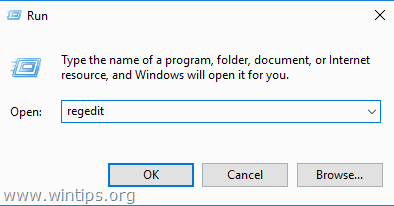
2. Přejděte na tento klíč v levém podokně:
- HKEY_LOCAL_MACHINE\SYSTEM\CurrentControlSet\Services\LanmanWorkstation\Parametry
3. Nyní se podívejte na pravý panel, zda vidíte hodnotu DWORD s názvem: DirectoryCacheLifetime
A. Pokud najdete DWORD "DirectoryCacheLifetime", dvakrát na něj klikněte a změňte jeho hodnotu na. 0
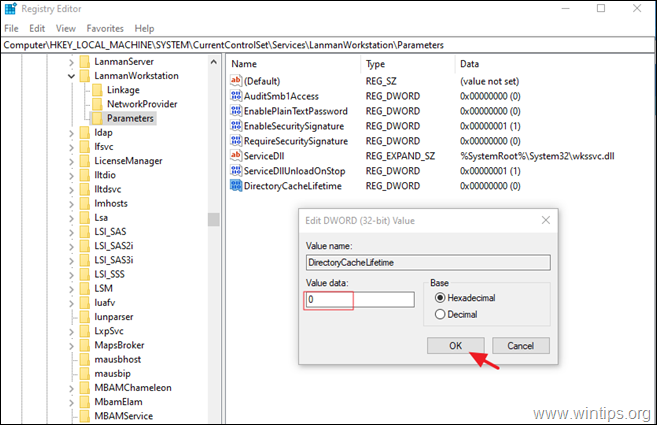
B. Pokud hodnotu DWORD "DirectoryCacheLifetime" nenajdete, pak:
1. Klikněte pravým tlačítkem myši na prázdné místo v pravém podokně a ze zobrazené nabídky vyberte: Nový > DWORD (32bitový) Hodnota.
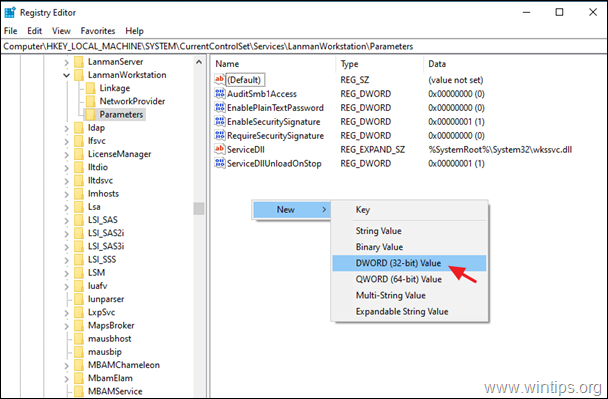
2. Pojmenujte novou hodnotu: DirectoryCacheLifetime a stiskněte Vstupte.
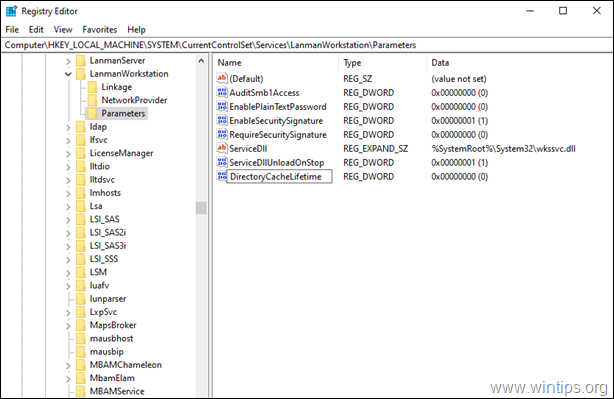
4. Zavřít editoru registru a restartovat vašeho počítače.
5. Za normálních okolností by měl být problém s pomalým přístupem ke sdíleným síťovým složkám vyřešen.
To je vše! Dejte mi vědět, zda vám tento návod pomohl, a zanechte komentář o svých zkušenostech. Prosím, lajkujte a sdílejte tento návod, abyste pomohli ostatním.

Andy Davis
Blog správce systému o Windows





